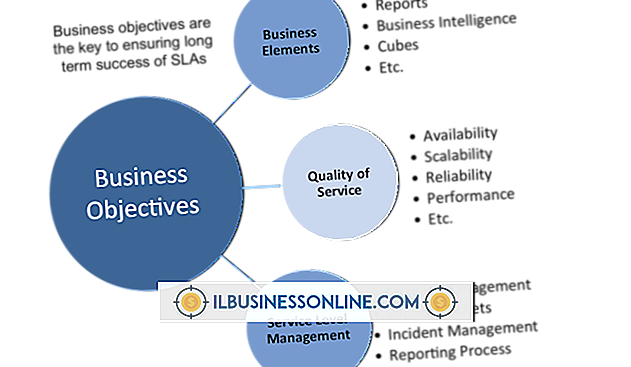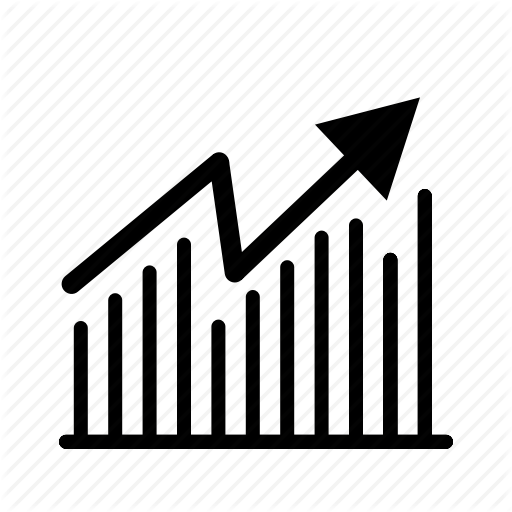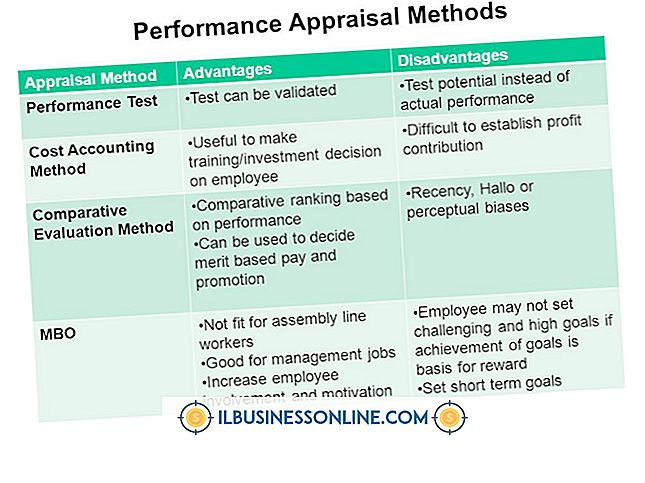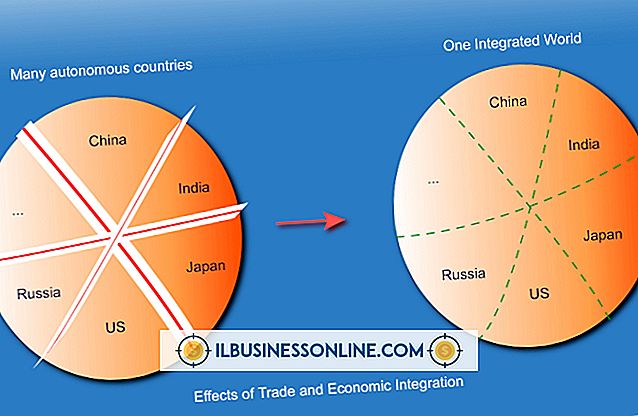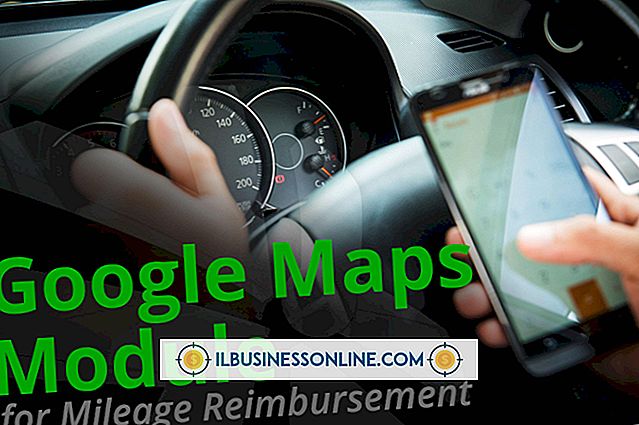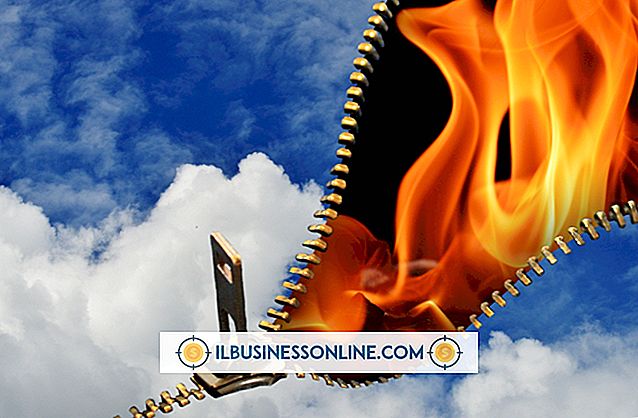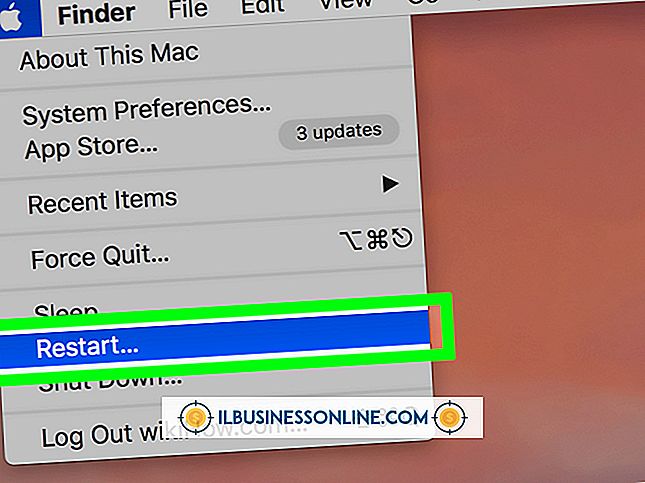So geben Sie ein DNS in ein iPhone ein

Ein Domain Name Server (DNS) übersetzt vom Benutzer lesbare Adressen im Internet (z. B. "google.com") in numerische IP-Adressen, die Ihre Anfrage an den Server richten, auf dem die Webseite gehostet wird. Das Standard-DNS ist möglicherweise ziemlich langsam, insbesondere wenn Sie geschäftlich international unterwegs sind. Mit dem iPhone von Apple können Sie die DNS-Einstellungen für jedes WLAN im Speicher konfigurieren. Dies kann dazu beitragen, dass Ihr iPhone schnell und reaktionsschnell ist, wenn Sie in mehreren Büros arbeiten.
1
Öffnen Sie die Einstellungen-App auf Ihrem iPhone, während Sie mit einem drahtlosen Netzwerk verbunden sind.
2
Klicken Sie im Einstellungsmenü der obersten Ebene auf die Option "Wi-Fi".
3.
Klicken Sie auf den blauen Pfeil neben dem drahtlosen Netzwerk, für das Sie die DNS-Einstellungen ändern möchten.
4
Klicken Sie unter den Einstellungen für das ausgewählte drahtlose Netzwerk auf die Option DNS. Der aktuelle Wert entspricht zwei IP-Adressen, die durch ein Komma getrennt sind. Wenn nur eine IP-Adresse sichtbar ist, wurde auf Ihrem Telefon nur ein primärer DNS eingerichtet.
5
Geben Sie die primäre und sekundäre IP-Adresse des DNS ein, den Sie zukünftig für diese drahtlose Verbindung verwenden möchten. Geben Sie beispielsweise "8.8.8.8, 8.8.4.4" ein, um Google Public DNS zu verwenden, und "208.67.222.222, 208.67.220.220", um OpenDNS zu verwenden. Das sekundäre DNS stellt eine Sicherung bereit, falls das primäre nicht erreichbar ist. Sie können den sekundären DNS auch dann konfigurieren, wenn Sie zuvor nur einen primären Satz hatten.
6
Klicken Sie auf den Navigationspfeil "Wi-Fi Networks", um die eingegebenen Einstellungen zu speichern und zum vorherigen Einstellungsbildschirm zurückzukehren.